De PS2-gameconsole is een erg populair apparaat met heel veel games. Als je niet oppast, kan de geheugenkaart snel vol raken, dus het leren van gegevens verwijderen is essentieel voor gamers.
Deel een van de twee:
Gegevens uit de kaart verwijderen
-
 1 Werp en verwijder elke schijf voordat u de console aanzet. Druk op de blauwe driehoek met een enkele lijn eronder. De deur van de schijfhouder is nu open. Het scherm vriest even, wat goed is. Pak de schijf voorzichtig uit. U hoort mogelijk een klik, wat normaal is. Sluit de deur van de schijfhouder met de hand.[1]
1 Werp en verwijder elke schijf voordat u de console aanzet. Druk op de blauwe driehoek met een enkele lijn eronder. De deur van de schijfhouder is nu open. Het scherm vriest even, wat goed is. Pak de schijf voorzichtig uit. U hoort mogelijk een klik, wat normaal is. Sluit de deur van de schijfhouder met de hand.[1] - Sluit uw controller aan op slot 1 / A en zorg ervoor dat de geheugenkaart correct in de console is geplaatst. De poort bevindt zich aan de linkerkant van de console, net boven de controllerpoort.
-
 2 Schakel de PS2-console in. Sluit je PS2 aan en sluit hem aan op je tv. Zorg ervoor dat de juiste kabels zijn aangesloten. Er verschijnt een rood lampje op de aan / uit-knop aan de voorzijde van de console. Druk op de knop en het lampje wordt groen.
2 Schakel de PS2-console in. Sluit je PS2 aan en sluit hem aan op je tv. Zorg ervoor dat de juiste kabels zijn aangesloten. Er verschijnt een rood lampje op de aan / uit-knop aan de voorzijde van de console. Druk op de knop en het lampje wordt groen. - Gebruik een knop met het label "Source" of "Input" op de afstandsbediening van je tv en doorloop de ingangen totdat je er een vindt waarin je het uiterlijk van je PS2 kunt zien.
- Als er een game in je PS2 is, wordt het startmenu voor die game weergegeven.
-
 3 Selecteer "Browser" in het standaard PS2-menuscherm. Zorg ervoor dat het is gemarkeerd in lichtblauw en druk op de blauwe "X" -knop aan de rechterkant van je controller om te selecteren.[2]
3 Selecteer "Browser" in het standaard PS2-menuscherm. Zorg ervoor dat het is gemarkeerd in lichtblauw en druk op de blauwe "X" -knop aan de rechterkant van je controller om te selecteren.[2] -
 4 Markeer de geheugenkaart en selecteer deze door op de knop "X" te drukken. Het scherm heeft een grijze achtergrond, wat betekent dat u zich nu in uw browserscherm zou moeten bevinden. Als uw geheugenkaart correct is geplaatst, verschijnt deze als een kleine rechthoek op het scherm.[3]
4 Markeer de geheugenkaart en selecteer deze door op de knop "X" te drukken. Het scherm heeft een grijze achtergrond, wat betekent dat u zich nu in uw browserscherm zou moeten bevinden. Als uw geheugenkaart correct is geplaatst, verschijnt deze als een kleine rechthoek op het scherm.[3] - De inhoud van de geheugenkaart verschijnt zodra deze is geselecteerd. Het kan een paar seconden duren, afhankelijk van hoe vol het is. Alle gegevens op die PS2-geheugenkaart komen in rijen tevoorschijn.
- Sla deze stap over als de console de kaart herkent.
-
 5 Zoek de gegevens van het spel dat je wilt verwijderen en druk op de 'X'-knop. Gebruik de pijlen aan de linkerkant van uw controller om gegevens te selecteren die u wilt verwijderen. Gebruik het logo, het thema en de naam van het spel om de gegevens te identificeren die u wilt verwijderen.[4]
5 Zoek de gegevens van het spel dat je wilt verwijderen en druk op de 'X'-knop. Gebruik de pijlen aan de linkerkant van uw controller om gegevens te selecteren die u wilt verwijderen. Gebruik het logo, het thema en de naam van het spel om de gegevens te identificeren die u wilt verwijderen.[4] - Elk gegeven is een afbeelding die overeenkomt met de genoemde game of configuratiegegevens. (Final Fantasy zou bijvoorbeeld een Chocobo hebben, of Soul Calibur zou het logo hebben enzovoort).
- U zult langzaam 3D-weergaven zien van games die gegevens op de geheugenkaart hebben opgeslagen. Wanneer er een wit licht op een weergave staat, betekent dit dat deze is geselecteerd.
- Houd er rekening mee dat als u de naam van de game ziet maar het gegevenspictogram een blauwe kubus is, de gegevens beschadigd zijn en daarom niet kunnen worden verwijderd of verwijderd.
-
 6 Gebruik de pijlen op de controller om te markeren en selecteer "Verwijderen"."Nadat u de gegevens hebt geselecteerd die u wilt verwijderen, moet er een scherm verschijnen met het pictogram en twee opties:" Kopiëren "en" Verwijderen ". Zorg ervoor dat u de juiste gegevens verwijdert, want er is niet ongedaan maken knop. Het kan u vragen om "Bevestigen" / "Weet u het zeker." Zo ja, en u bent zeker, selecteer "Ja".[5]
6 Gebruik de pijlen op de controller om te markeren en selecteer "Verwijderen"."Nadat u de gegevens hebt geselecteerd die u wilt verwijderen, moet er een scherm verschijnen met het pictogram en twee opties:" Kopiëren "en" Verwijderen ". Zorg ervoor dat u de juiste gegevens verwijdert, want er is niet ongedaan maken knop. Het kan u vragen om "Bevestigen" / "Weet u het zeker." Zo ja, en u bent zeker, selecteer "Ja".[5] - Druk op "X" en de gegevens worden verwijderd. Als u de gegevens niet wilt verwijderen, drukt u op "O."
-
 7 Verlaat het scherm door op de driehoek te drukken. Zorg ervoor dat je de voetnoot leest. De gegevens worden verwijderd en u hebt nu ruimte op uw geheugenkaart vrijgemaakt.
7 Verlaat het scherm door op de driehoek te drukken. Zorg ervoor dat je de voetnoot leest. De gegevens worden verwijderd en u hebt nu ruimte op uw geheugenkaart vrijgemaakt.
Deel twee van twee:
Uw geheugenkaart bevestigen
-
 1 Controleer op stof en zorg dat alles is aangesloten. Als het geheugen niet werd weergegeven in uw browser, probeer dan stof te verwijderen en plaats de geheugenkaart opnieuw in de console. Houd rekening met uw aansluitdraden en zorg ervoor dat ze volledig op het systeem zijn aangesloten.[6]
1 Controleer op stof en zorg dat alles is aangesloten. Als het geheugen niet werd weergegeven in uw browser, probeer dan stof te verwijderen en plaats de geheugenkaart opnieuw in de console. Houd rekening met uw aansluitdraden en zorg ervoor dat ze volledig op het systeem zijn aangesloten.[6] -
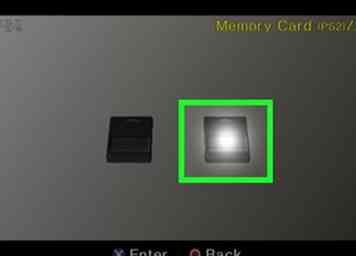 2 Probeer de kaart in slot 2 / B. Als na 60 seconden de console het apparaat niet herkent of als er gedurende langere tijd "Loading ..." op uw scherm wordt weergegeven, probeert u de tweede geheugenkaartsleuf te gebruiken en voert u dezelfde acties uit.
2 Probeer de kaart in slot 2 / B. Als na 60 seconden de console het apparaat niet herkent of als er gedurende langere tijd "Loading ..." op uw scherm wordt weergegeven, probeert u de tweede geheugenkaartsleuf te gebruiken en voert u dezelfde acties uit. -
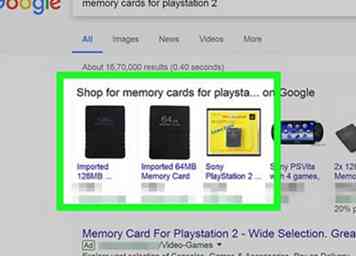 3 Zorg ervoor dat je geheugenkaart geschikt is voor PS2. Het gebruik van een niet-gelicentieerde kaart kan betekenen dat deze niet compatibel is met uw console.[7]
3 Zorg ervoor dat je geheugenkaart geschikt is voor PS2. Het gebruik van een niet-gelicentieerde kaart kan betekenen dat deze niet compatibel is met uw console.[7] -
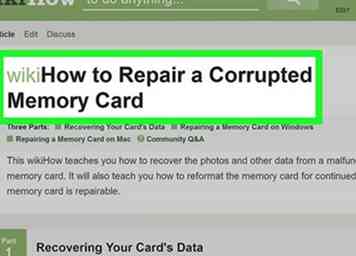 4 Krijg je geheugenkaart gerepareerd. Als geen van beide geheugenkaartsleuven uw gegevens leest, kan dit de kaart zelf zijn. Ga naar je lokale elektronicawinkel of PS2-expert om te zien of ze je kaart kunnen repareren.
4 Krijg je geheugenkaart gerepareerd. Als geen van beide geheugenkaartsleuven uw gegevens leest, kan dit de kaart zelf zijn. Ga naar je lokale elektronicawinkel of PS2-expert om te zien of ze je kaart kunnen repareren. -
 5 Repareer uw console of upgrade naar een nieuwe. Breng je console naar je lokale elektronicawinkel of PS2-expert om te kijken of deze gerepareerd moet worden. Koop een nieuwe PS2 of upgrade naar een nieuwere console als je je console niet kunt repareren.
5 Repareer uw console of upgrade naar een nieuwe. Breng je console naar je lokale elektronicawinkel of PS2-expert om te kijken of deze gerepareerd moet worden. Koop een nieuwe PS2 of upgrade naar een nieuwere console als je je console niet kunt repareren. - Vraag jezelf af of reparaties de kosten waard zijn in vergelijking met het kopen van een andere PS2 of een upgrade.
-
 6 Herstel verloren gegevens. Als je het alleen uit het save-menu van je spel verwijdert, zou de browser dit nog ergens in de inhoud moeten hebben. Als u echter uit het browsermenu verwijdert, is er geen manier om uw gegevens op te halen.
6 Herstel verloren gegevens. Als je het alleen uit het save-menu van je spel verwijdert, zou de browser dit nog ergens in de inhoud moeten hebben. Als u echter uit het browsermenu verwijdert, is er geen manier om uw gegevens op te halen.
Facebook
Twitter
Google+
 Minotauromaquia
Minotauromaquia
 1 Werp en verwijder elke schijf voordat u de console aanzet. Druk op de blauwe driehoek met een enkele lijn eronder. De deur van de schijfhouder is nu open. Het scherm vriest even, wat goed is. Pak de schijf voorzichtig uit. U hoort mogelijk een klik, wat normaal is. Sluit de deur van de schijfhouder met de hand.[1]
1 Werp en verwijder elke schijf voordat u de console aanzet. Druk op de blauwe driehoek met een enkele lijn eronder. De deur van de schijfhouder is nu open. Het scherm vriest even, wat goed is. Pak de schijf voorzichtig uit. U hoort mogelijk een klik, wat normaal is. Sluit de deur van de schijfhouder met de hand.[1]  2 Schakel de PS2-console in. Sluit je PS2 aan en sluit hem aan op je tv. Zorg ervoor dat de juiste kabels zijn aangesloten. Er verschijnt een rood lampje op de aan / uit-knop aan de voorzijde van de console. Druk op de knop en het lampje wordt groen.
2 Schakel de PS2-console in. Sluit je PS2 aan en sluit hem aan op je tv. Zorg ervoor dat de juiste kabels zijn aangesloten. Er verschijnt een rood lampje op de aan / uit-knop aan de voorzijde van de console. Druk op de knop en het lampje wordt groen.  3 Selecteer "Browser" in het standaard PS2-menuscherm. Zorg ervoor dat het is gemarkeerd in lichtblauw en druk op de blauwe "X" -knop aan de rechterkant van je controller om te selecteren.[2]
3 Selecteer "Browser" in het standaard PS2-menuscherm. Zorg ervoor dat het is gemarkeerd in lichtblauw en druk op de blauwe "X" -knop aan de rechterkant van je controller om te selecteren.[2]  4 Markeer de geheugenkaart en selecteer deze door op de knop "X" te drukken. Het scherm heeft een grijze achtergrond, wat betekent dat u zich nu in uw browserscherm zou moeten bevinden. Als uw geheugenkaart correct is geplaatst, verschijnt deze als een kleine rechthoek op het scherm.[3]
4 Markeer de geheugenkaart en selecteer deze door op de knop "X" te drukken. Het scherm heeft een grijze achtergrond, wat betekent dat u zich nu in uw browserscherm zou moeten bevinden. Als uw geheugenkaart correct is geplaatst, verschijnt deze als een kleine rechthoek op het scherm.[3]  5 Zoek de gegevens van het spel dat je wilt verwijderen en druk op de 'X'-knop. Gebruik de pijlen aan de linkerkant van uw controller om gegevens te selecteren die u wilt verwijderen. Gebruik het logo, het thema en de naam van het spel om de gegevens te identificeren die u wilt verwijderen.[4]
5 Zoek de gegevens van het spel dat je wilt verwijderen en druk op de 'X'-knop. Gebruik de pijlen aan de linkerkant van uw controller om gegevens te selecteren die u wilt verwijderen. Gebruik het logo, het thema en de naam van het spel om de gegevens te identificeren die u wilt verwijderen.[4]  6 Gebruik de pijlen op de controller om te markeren en selecteer "Verwijderen"."Nadat u de gegevens hebt geselecteerd die u wilt verwijderen, moet er een scherm verschijnen met het pictogram en twee opties:" Kopiëren "en" Verwijderen ". Zorg ervoor dat u de juiste gegevens verwijdert, want er is niet ongedaan maken knop. Het kan u vragen om "Bevestigen" / "Weet u het zeker." Zo ja, en u bent zeker, selecteer "Ja".[5]
6 Gebruik de pijlen op de controller om te markeren en selecteer "Verwijderen"."Nadat u de gegevens hebt geselecteerd die u wilt verwijderen, moet er een scherm verschijnen met het pictogram en twee opties:" Kopiëren "en" Verwijderen ". Zorg ervoor dat u de juiste gegevens verwijdert, want er is niet ongedaan maken knop. Het kan u vragen om "Bevestigen" / "Weet u het zeker." Zo ja, en u bent zeker, selecteer "Ja".[5]  7 Verlaat het scherm door op de driehoek te drukken. Zorg ervoor dat je de voetnoot leest. De gegevens worden verwijderd en u hebt nu ruimte op uw geheugenkaart vrijgemaakt.
7 Verlaat het scherm door op de driehoek te drukken. Zorg ervoor dat je de voetnoot leest. De gegevens worden verwijderd en u hebt nu ruimte op uw geheugenkaart vrijgemaakt.  1 Controleer op stof en zorg dat alles is aangesloten. Als het geheugen niet werd weergegeven in uw browser, probeer dan stof te verwijderen en plaats de geheugenkaart opnieuw in de console. Houd rekening met uw aansluitdraden en zorg ervoor dat ze volledig op het systeem zijn aangesloten.[6]
1 Controleer op stof en zorg dat alles is aangesloten. Als het geheugen niet werd weergegeven in uw browser, probeer dan stof te verwijderen en plaats de geheugenkaart opnieuw in de console. Houd rekening met uw aansluitdraden en zorg ervoor dat ze volledig op het systeem zijn aangesloten.[6] 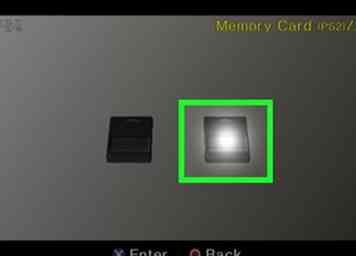 2 Probeer de kaart in slot 2 / B. Als na 60 seconden de console het apparaat niet herkent of als er gedurende langere tijd "Loading ..." op uw scherm wordt weergegeven, probeert u de tweede geheugenkaartsleuf te gebruiken en voert u dezelfde acties uit.
2 Probeer de kaart in slot 2 / B. Als na 60 seconden de console het apparaat niet herkent of als er gedurende langere tijd "Loading ..." op uw scherm wordt weergegeven, probeert u de tweede geheugenkaartsleuf te gebruiken en voert u dezelfde acties uit. 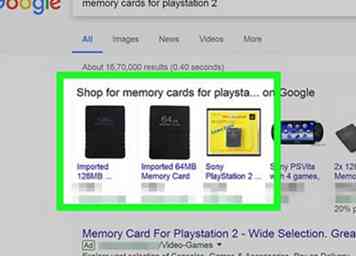 3 Zorg ervoor dat je geheugenkaart geschikt is voor PS2. Het gebruik van een niet-gelicentieerde kaart kan betekenen dat deze niet compatibel is met uw console.[7]
3 Zorg ervoor dat je geheugenkaart geschikt is voor PS2. Het gebruik van een niet-gelicentieerde kaart kan betekenen dat deze niet compatibel is met uw console.[7] 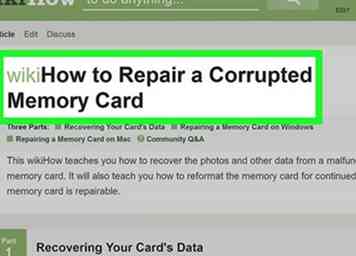 4 Krijg je geheugenkaart gerepareerd. Als geen van beide geheugenkaartsleuven uw gegevens leest, kan dit de kaart zelf zijn. Ga naar je lokale elektronicawinkel of PS2-expert om te zien of ze je kaart kunnen repareren.
4 Krijg je geheugenkaart gerepareerd. Als geen van beide geheugenkaartsleuven uw gegevens leest, kan dit de kaart zelf zijn. Ga naar je lokale elektronicawinkel of PS2-expert om te zien of ze je kaart kunnen repareren.  5 Repareer uw console of upgrade naar een nieuwe. Breng je console naar je lokale elektronicawinkel of PS2-expert om te kijken of deze gerepareerd moet worden. Koop een nieuwe PS2 of upgrade naar een nieuwere console als je je console niet kunt repareren.
5 Repareer uw console of upgrade naar een nieuwe. Breng je console naar je lokale elektronicawinkel of PS2-expert om te kijken of deze gerepareerd moet worden. Koop een nieuwe PS2 of upgrade naar een nieuwere console als je je console niet kunt repareren.  6 Herstel verloren gegevens. Als je het alleen uit het save-menu van je spel verwijdert, zou de browser dit nog ergens in de inhoud moeten hebben. Als u echter uit het browsermenu verwijdert, is er geen manier om uw gegevens op te halen.
6 Herstel verloren gegevens. Als je het alleen uit het save-menu van je spel verwijdert, zou de browser dit nog ergens in de inhoud moeten hebben. Als u echter uit het browsermenu verwijdert, is er geen manier om uw gegevens op te halen.